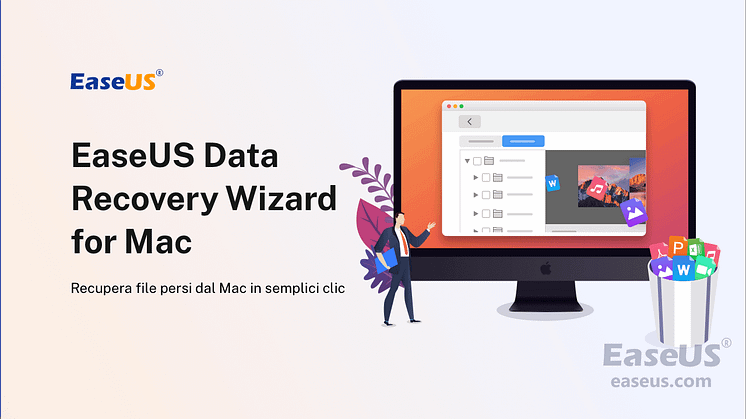Comunicato stampa -
Perché non riesco ad aggiornare il mio Mac?
Perché non riesco ad aggiornare il mio Mac?
Secondo molti utenti Mac, non è del tutto chiaro perché non riescono a trovare gli aggiornamenti del software o perché non riescono ad installare l'aggiornamento di macOS scaricato sul Mac. Vediamo le possibili ragioni che ti impediscono di installare l'ultimo aggiornamento di macOS:
Cause:
- Lo strumento di aggiornamento software di Apple non funziona
- Connessione di rete instabile
- Spazio di archiviazione insufficiente per l'installazione dell'ultimo aggiornamento macOS
- Il Mac è troppo vecchio per essere aggiornato
- Il Mac non rileva o segnala l'assenza di nuovi aggiornamenti
Sintomi:
Non importa se conosci le cause o meno. Ecco una lista di sintomi che puoi verificare sul tuo computer Mac. Se riscontri uno di questi sintomi, passa alla parte successiva e segui le soluzioni per risolvere immediatamente il problema:
- Il Mac si blocca durante il download o l'installazione degli aggiornamenti macOS.
- Il Mac impiega troppo tempo per scaricare il nuovo aggiornamento: Download di macOS **...
- Messaggio di errore 1: L'installazione di macOS non è stata completata.
- Messaggio di errore 2: Si è verificato un errore durante l'installazione degli aggiornamenti selezionati.
- Messaggio di errore 3: Non c'è abbastanza spazio sul volume selezionato per aggiornare il sistema operativo.
Come Risolvere l'Errore "Impossibile Aggiornare il Mac all'Ultimo macOS Big Sur"? Tutte le Soluzioni Sono Qui
Sapete cosa fare quando l'aggiornamento del software Apple, l'installer macOS o addirittura il ripristino di macOS non funzionano sul computer Mac? Seguite le soluzioni offerte in questa sezione per eliminare l'errore "Impossibile aggiornare Mac" e installare la versione più recente di macOS Big Sur sul vostro computer ora.
Metodo 1. Verificare le Connessioni di Rete e Riavviare il Mac
Si applica alla soluzione: Download che richiede troppo tempo
Quando il tuo computer rimane bloccato con il messaggio "Download di macOS **...", la causa principale di questo errore è una connessione di rete debole.
Come risolvere:
Passaggio 1. Chiudere la finestra di download di macOS.
Passaggio 2. Scollegare il Mac dalla rete WiFi.
Passaggio 3. Spegnere e riavviare il router.

Passaggio 4. Riconnettere il tuo Mac e gli altri dispositivi al WiFi.
Assicurati che la connessione WiFi funzioni correttamente sia sul tuo computer Mac che sugli altri dispositivi.
Passaggio 5. Provare ad eseguire un nuovo aggiornamento software:
Vai al Menu Apple > Scegli Preferenze di Sistema> Clicca su Aggiornamento Software > Attendi che il Mac configurare i nuovi aggiornamenti > Clicca su Aggiorna Ora.
Clicca sul pulsante seguente per visualizzare le altre 4 soluzioni.

Suggerimento Bonus: Recuperare i file persi dopo l'aggiornamento di macOS
Quando si trovano file o dati mancanti su Mac dopo l'installazione di un nuovo aggiornamento, non preoccuparsi. Si può prima controllare se si dispone di backup.
Se sì, congratulazioni. Puoi ripristinare direttamente i file mancanti dal backup.
Se no, smetta immediatamente di usare il suo Mac. Quindi rivolgersi a un affidabile software di recupero file per Mac come EaseUS Data Recovery Wizard per aiuto.

Related links
- Perché non riesco ad aggiornare il mio Mac?
- Soluzione: errore dell’aggiornamento di macOS High Sierra 10.13
- Tutorial macOS Update: Come aggiornare il sistema operativo su tutti i modelli di Mac
- Tutto quanto devi sapere sull'ultima vesione macOS
- L'aggiornamento di macOS eliminerà tutto? No... ma sì!
- Confronto delle versioni di macOS: Monterey vs Big Sur
Argomenti
Tags
Fondata nel 2004, EaseUS è un'azienda software leader a livello internazionale nei settori del recupero dati, del backup dati e della gestione disco, con lo scopo di sviluppare ed esplorare un'esperienza digitale sicura per tutti. Ci stiamo impegnando per innovare e creare una potente ed efficace piattaforma di sicurezza dei dati nel mondo.